Как исправить высокую загрузку процессора hkcmd
Опубликовано: 2021-10-11
Исполняемый файл hkcmd , по сути, представляет собой интерпретатор горячих клавиш , принадлежащий Intel. Существует распространенная проблема, связанная с тем, что модуль hkcmd потребляет много ресурсов ЦП в Windows. Это замедляет работу системы. Модуль hkcmd может запускаться во время запуска Windows, что также замедляет процесс загрузки Windows. Если вы также столкнулись с той же проблемой и считаете ее раздражающей, то больше не беспокойтесь. Сегодня мы поможем вам решить проблему с высокой загрузкой процессора hkcmd. Это также поможет вам отключить модуль hkcmd во время запуска. Так что продолжайте читать!

Содержание
- Как исправить высокую загрузку процессора hkcmd
- Способ 1: завершить задачу с помощью диспетчера задач
- Способ 2: запустить антивирусное сканирование
- Способ 3: обновить графические драйверы
- Способ 4: переустановите графические драйверы
- Способ 5: очистить временные файлы
- Метод 5A: ручная очистка
- Метод 5B: систематическая очистка
- Способ 6: запустить сканирование SFC и DISM
- Способ 7: обновить Windows
- Отключить модуль hkcmd при запуске
Как исправить высокую загрузку процессора hkcmd
Ниже перечислены некоторые распространенные проблемы, с которыми вы можете столкнуться при работе с файлом hkcmd.exe.
- Ваша система может сбоить чаще. Следовательно, вся несохраненная работа останется в полном одиночестве, что приведет к потере данных. Сбой системы снижает общую эффективность компьютера и вызывает проблемы с производительностью.
- Файл hkcmd.exe всегда пытается помешать работе сервера Microsoft всякий раз, когда вы загружаете свою систему. Иногда это может помешать вам получить доступ к веб-браузеру .
- Он потребляет много ресурсов процессора и, следовательно, также приводит к системному отставанию.
Следуйте решениям, перечисленным ниже, чтобы исправить высокую загрузку ЦП, вызванную hkcmd.
Способ 1: завершить задачу с помощью диспетчера задач
Может быть множество приложений, которые работают в фоновом режиме, что влияет на производительность системы. Вот как исправить высокую загрузку ЦП hkcmd.exe, завершив указанную задачу:
1. Запустите диспетчер задач , одновременно нажав клавиши Ctrl + Shift + Esc .
2. На вкладке « Процессы » найдите и выберите задачи hkcmd.
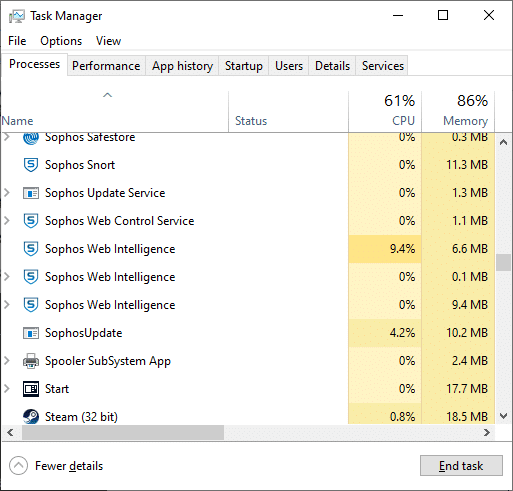
3. Наконец, выберите «Завершить задачу » и перезагрузите компьютер.
Способ 2: запустить антивирусное сканирование
Защитник Windows может не распознать угрозу, если вирус или вредоносное ПО используют файлы hkcmd.exe в качестве маскировки. Таким образом, хакеры могут легко проникнуть в вашу систему. Некоторые вредоносные программы, такие как черви, ошибки, боты, рекламное ПО и т. д., также могут способствовать возникновению этой проблемы. Поскольку они намерены повредить вашу систему, украсть личные данные или шпионить за вами, нам нужно избавиться от них как можно скорее.
Совет для профессионалов: не открывайте подозрительное электронное письмо и не нажимайте на ссылку, чтобы избежать атак вирусов или вредоносных программ.
Несколько антивирусных программ могут помочь вам заблокировать или удалить вредоносное программное обеспечение. Они регулярно сканируют и защищают вашу систему. Поэтому, чтобы избежать ошибки высокой загрузки ЦП hkcmd.exe, запустите антивирусную проверку в вашей системе следующим образом:
1. Нажмите одновременно клавиши Windows + I , чтобы открыть настройки Windows.
2. Здесь нажмите «Обновление и безопасность », как показано на рисунке.
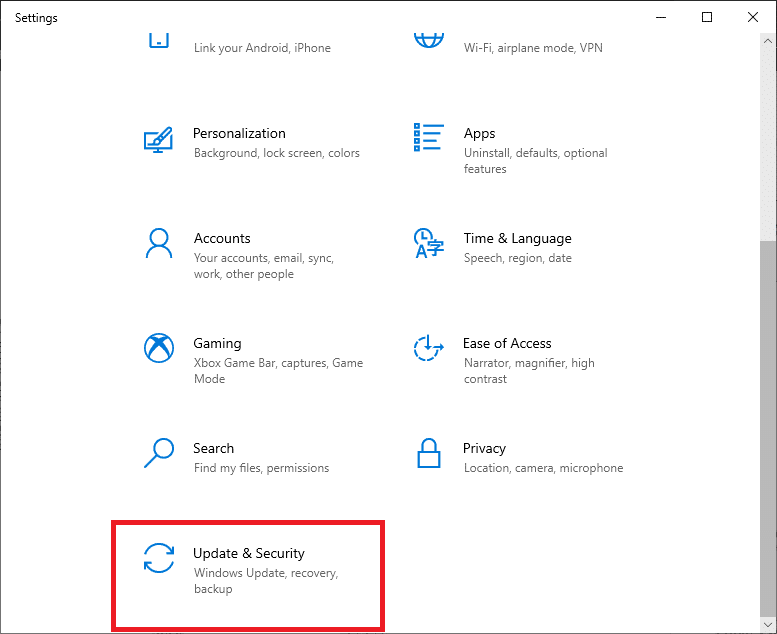
3. Щелкните Безопасность Windows на левой панели.
4. Затем выберите параметр Защита от вирусов и угроз в разделе Области защиты .
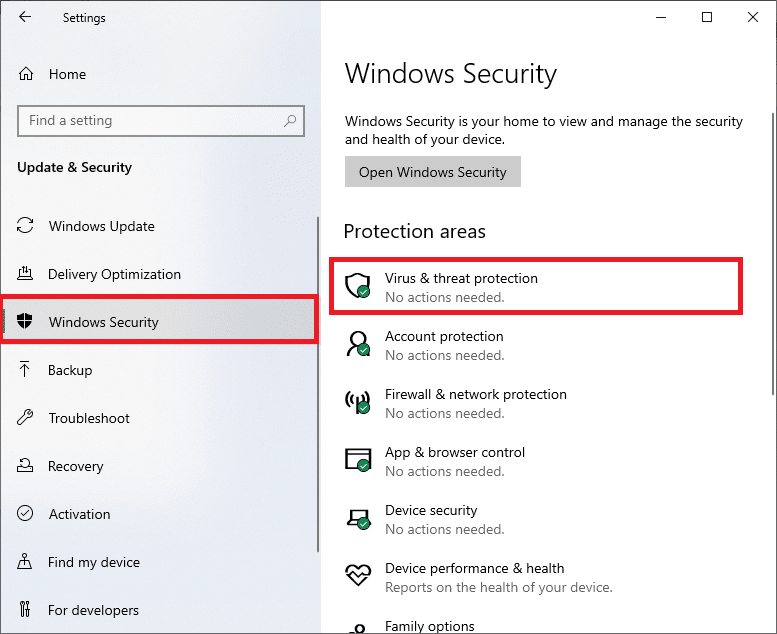
5А. Все угрозы будут зачислены сюда. Нажмите « Начать действия » в разделе « Текущие угрозы », чтобы принять меры против угроз.
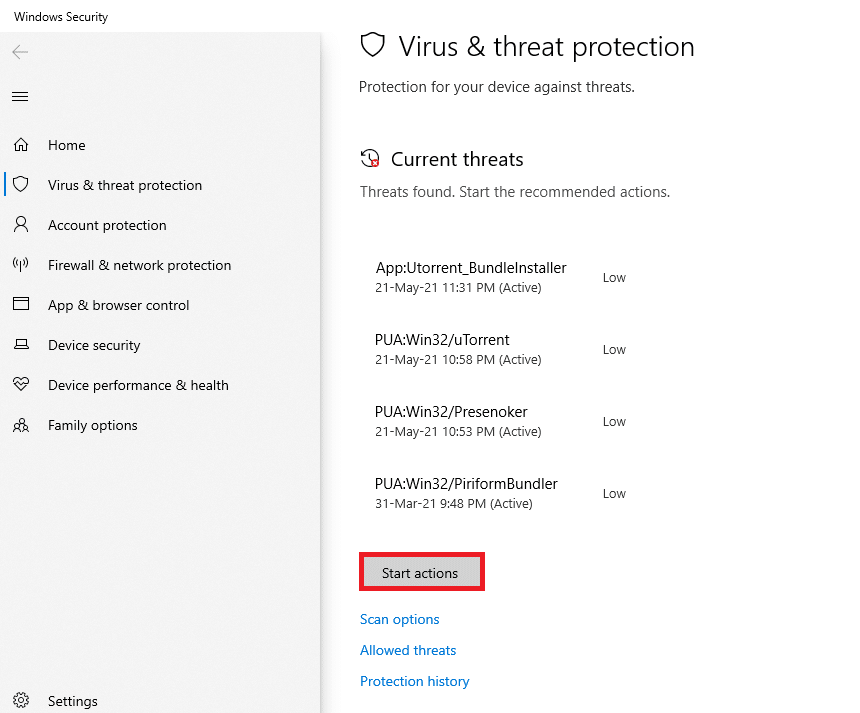
5Б. Если в вашей системе нет угроз, система отобразит предупреждение « Действия не требуются », как показано ниже.

6. Нажмите « Параметры сканирования », чтобы просмотреть параметры сканирования для вашего ПК с ОС Windows.
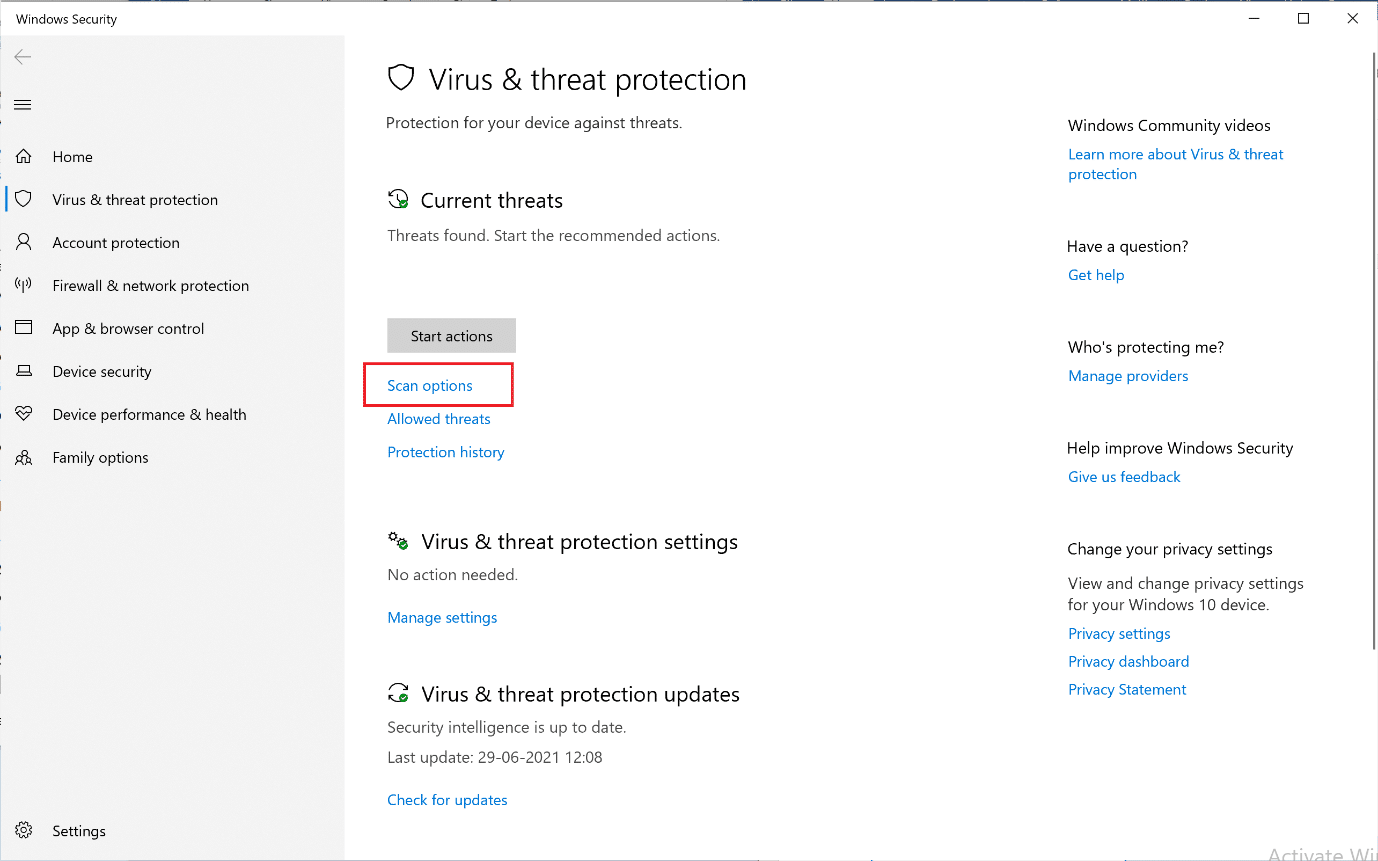
7. Запустите автономное сканирование Защитника Windows , чтобы проверить наличие вредоносных программ hkcmd при запуске.
Примечание. Рекомендуется запускать полную проверку для углубленной проверки в нерабочее время.
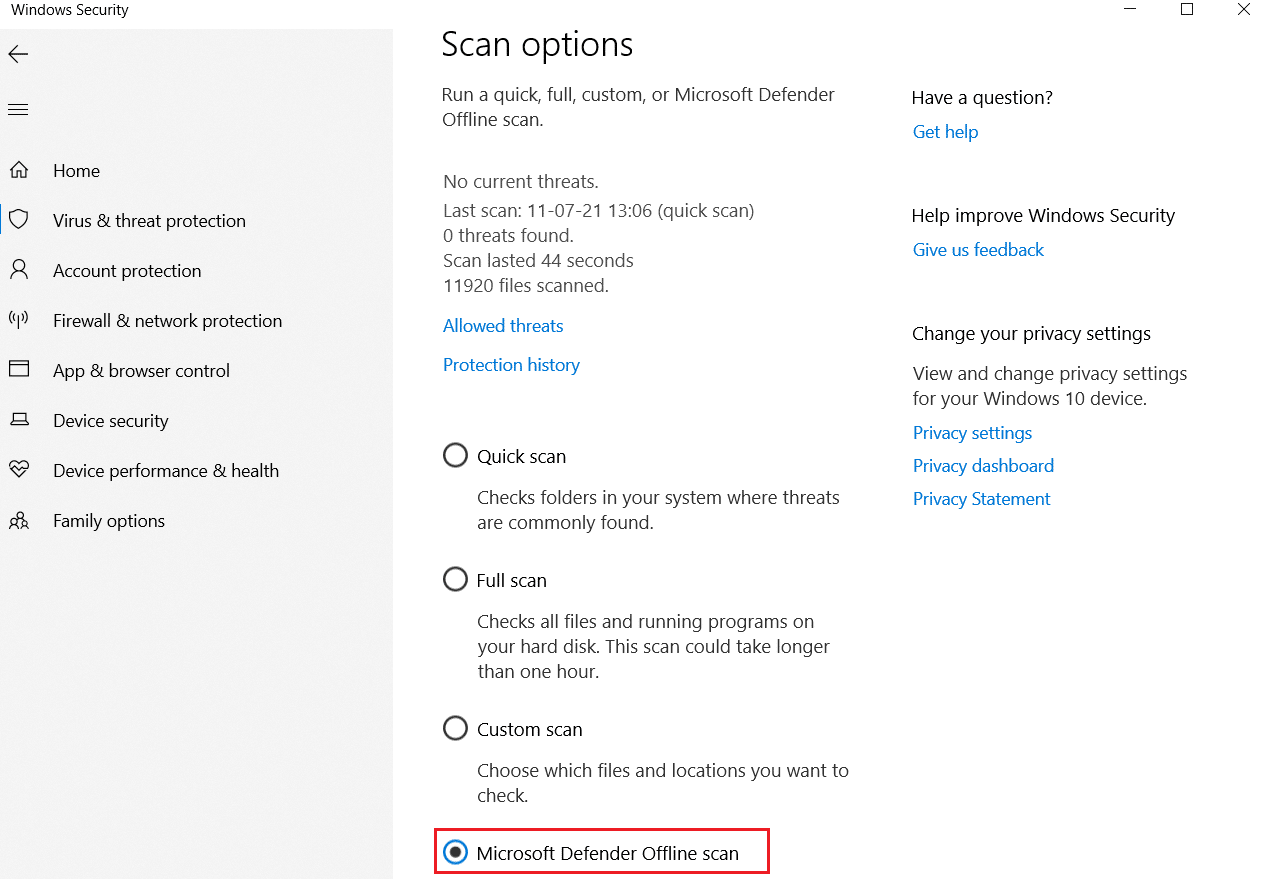
Читайте также: Уничтожение ресурсоемких процессов с помощью диспетчера задач Windows (РУКОВОДСТВО)
Способ 3: обновить графические драйверы
Попробуйте обновить драйверы до последней версии, чтобы исправить высокую загрузку ЦП, вызванную hkcmd на настольном компьютере/ноутбуке Windows.
1. Нажмите клавишу Windows , введите диспетчер устройств и нажмите Enter .
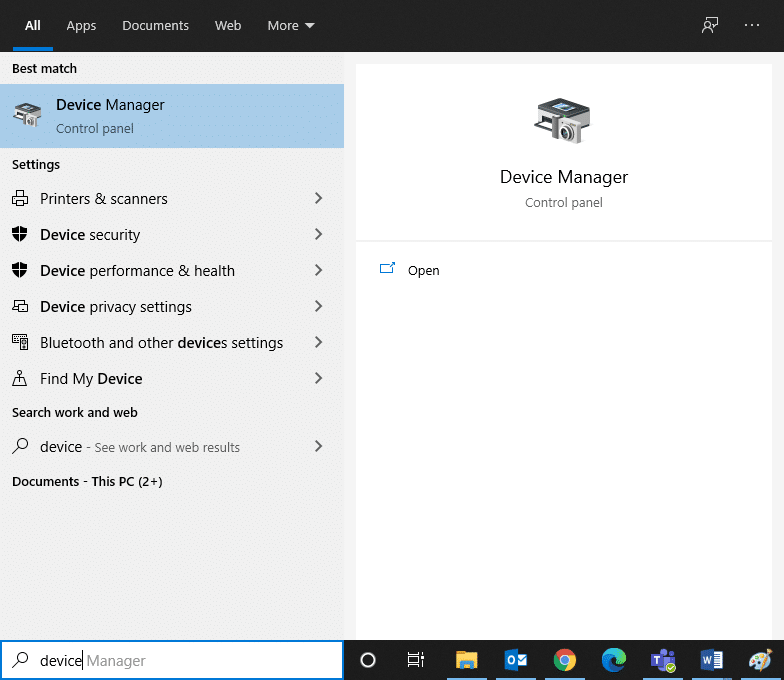
2. Прокрутите вниз до пункта «Адаптеры дисплея » и дважды щелкните его, чтобы развернуть.
3. Теперь щелкните правой кнопкой мыши драйвер видеокарты и выберите « Обновить драйвер », как показано ниже.
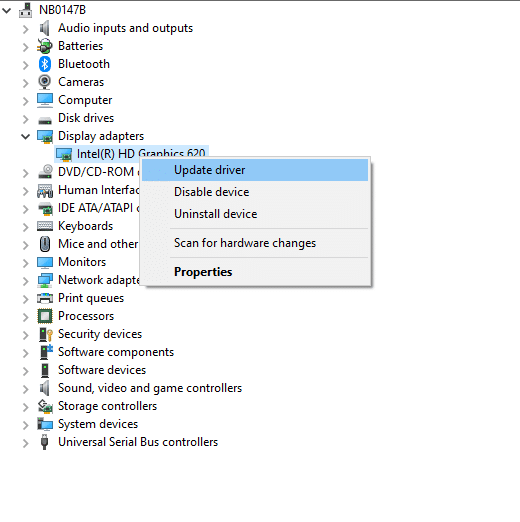
4. Нажмите «Автоматический поиск обновленного программного обеспечения драйвера », чтобы обновить драйвер автоматически.
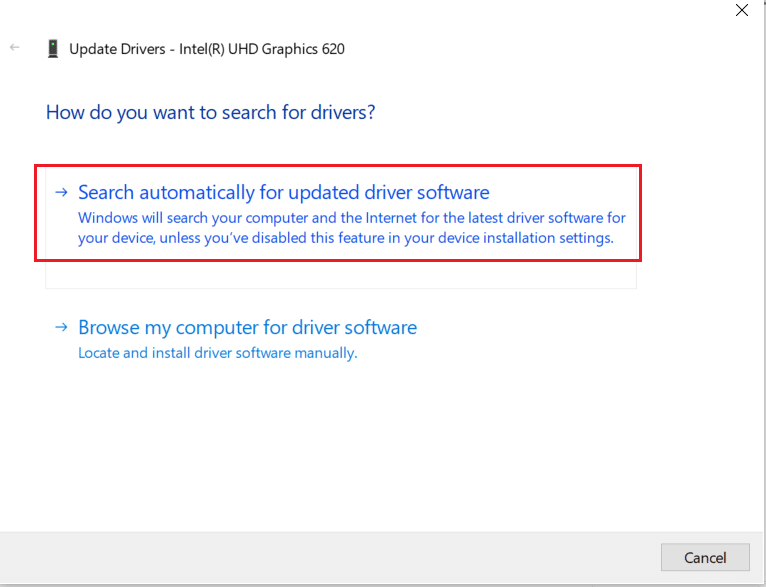
5. Windows автоматически выполнит поиск обновленных драйверов и установит их, как показано на рисунке.
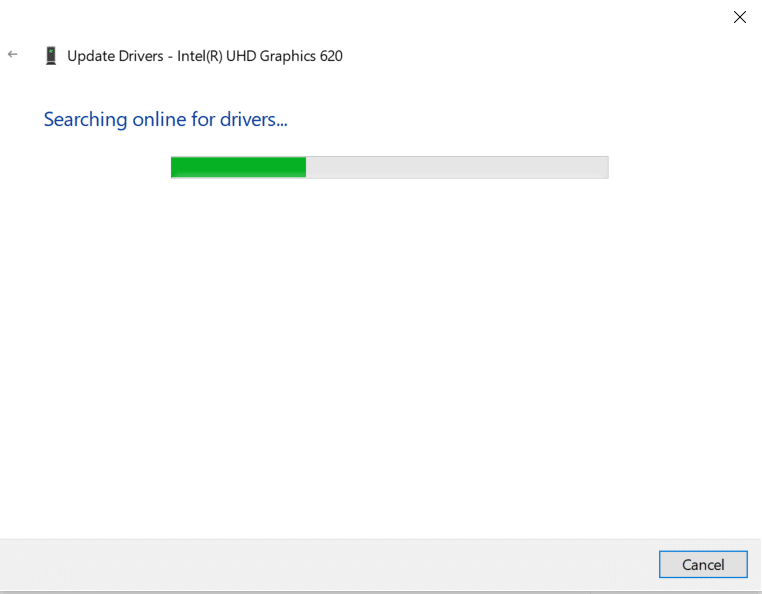
6. После завершения установки перезагрузите компьютер.
Способ 4: переустановите графические драйверы
Если обновление драйверов не помогло, вы также можете удалить драйвер видеокарты и установить его снова. В обоих случаях чистый результат будет одинаковым.
1. Перейдите в « Диспетчер устройств» > «Видеоадаптеры» , как и раньше.
2. Теперь щелкните правой кнопкой мыши драйвер и выберите « Удалить устройство ».
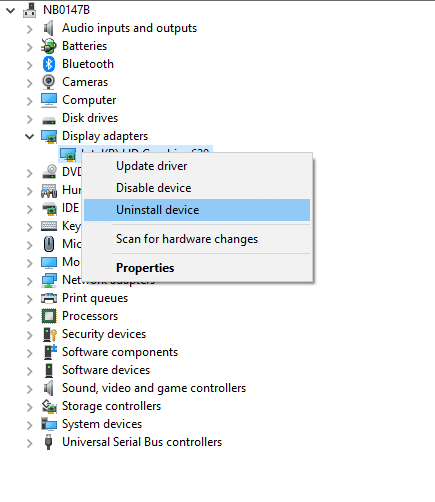

3. На экране появится предупреждение. Установите флажок Удалить программное обеспечение драйвера для этого устройства и нажмите Удалить .
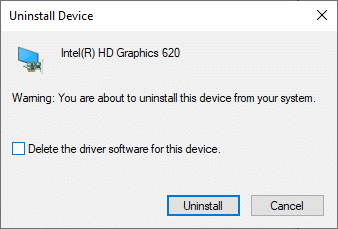
4 Посетите веб-сайт производителя, чтобы вручную загрузить драйвер в соответствии со спецификациями системы. Например, Intel, AMD или NVIDIA.
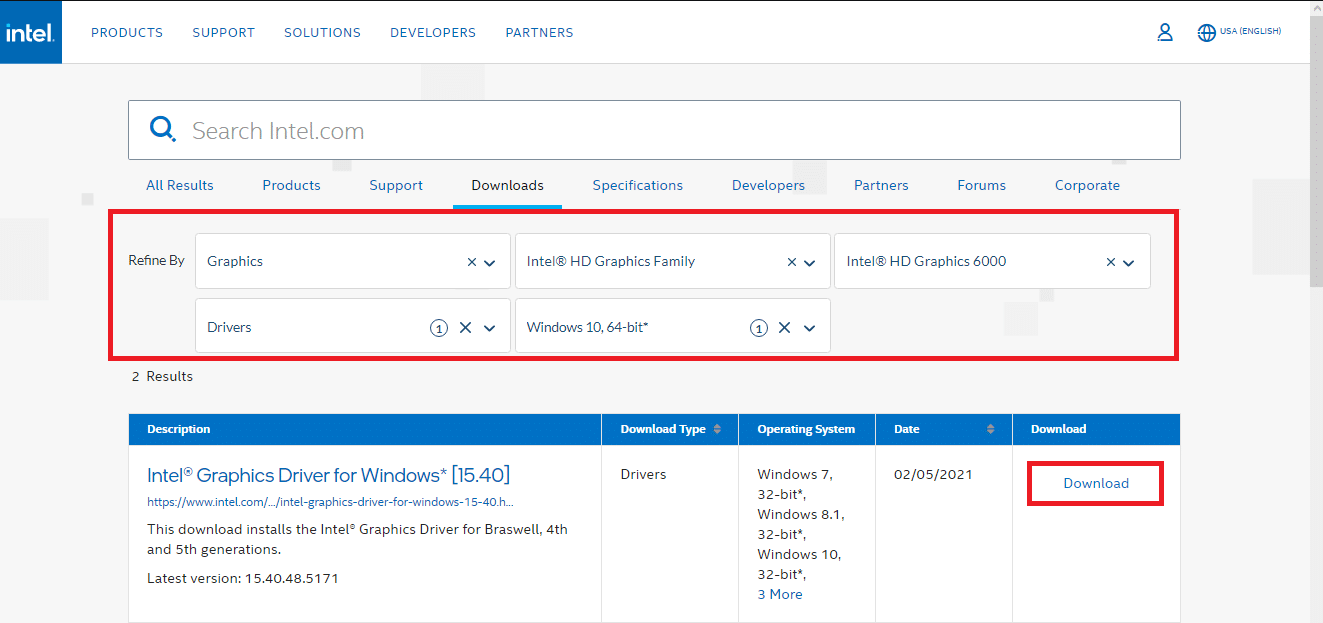
5. Запустите загруженный файл .exe, чтобы установить драйверы.
Проверьте, может ли это исправить высокую загрузку процессора hkcmd.
Читайте также: 4 способа обновить графические драйверы в Windows 10
Способ 5: очистить временные файлы
Когда в вашей системе повреждены файлы hkcmd или временные файлы, вы столкнетесь с высокой загрузкой процессора hkcmd. Вы можете устранить эту ошибку, очистив временные файлы в вашей системе двумя способами:
Метод 5A: ручная очистка
1. Нажмите клавишу Windows и введите %temp% .
2. Теперь нажмите « Открыть », чтобы открыть папку временных файлов (.tmp) .
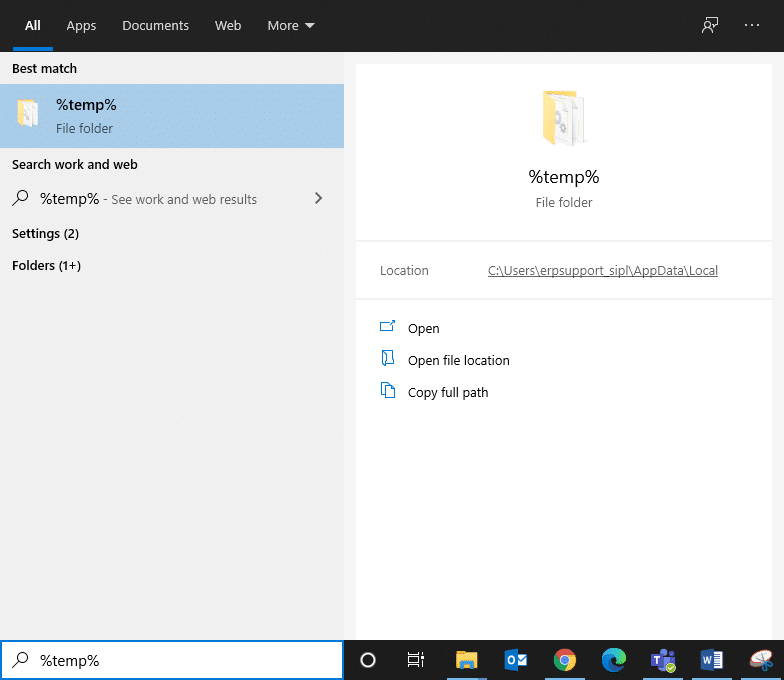
3. Теперь выберите все файлы, одновременно нажав клавиши Ctrl + A.
4. Нажмите одновременно клавиши Shift + Del , чтобы безвозвратно удалить все временные файлы.
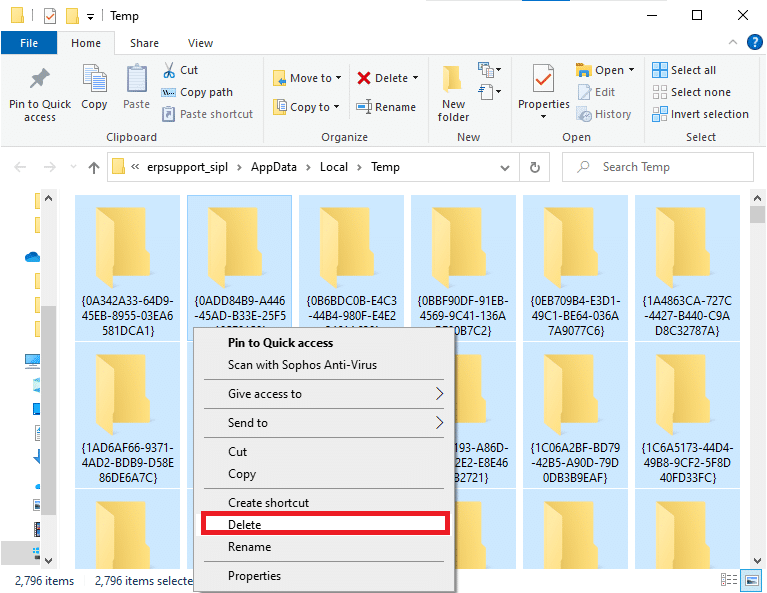
Метод 5B: систематическая очистка
1. Нажмите клавишу Windows и введите « Очистка диска » в строке поиска. Откройте Очистку диска из результатов поиска, как показано на рисунке.
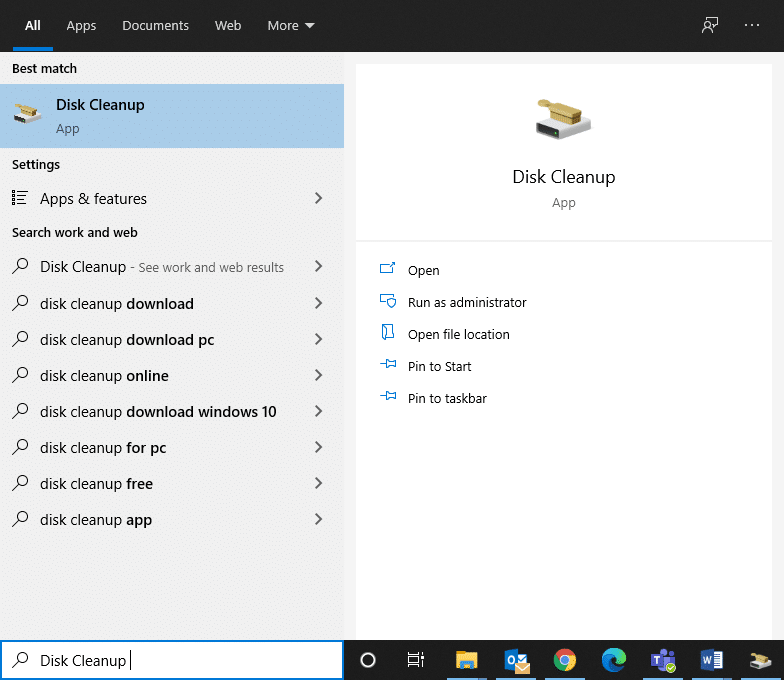
2. Теперь выберите диск , для которого вы хотите выполнить очистку, и нажмите OK .
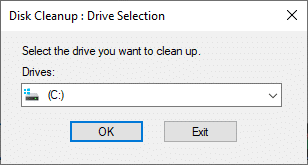
3. Здесь установите флажок « Временные файлы Интернета» и нажмите « ОК».
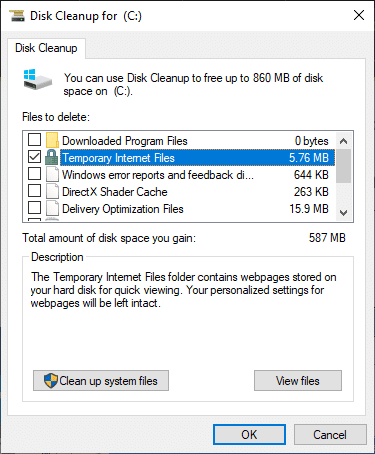
Способ 6: запустить сканирование SFC и DISM
Пользователи Windows 10 могут автоматически сканировать и восстанавливать свои системные файлы, запустив проверку системных файлов и обслуживание образов развертывания и управление ими. Это поможет вам исправить высокую загрузку процессора hkcmd.
Но прежде чем продолжить, рекомендуется загрузить Windows в режиме безопасной загрузки.
1. Нажмите клавишу Windows + R , затем введите msconfig и нажмите Enter , чтобы открыть окно «Конфигурация системы» .
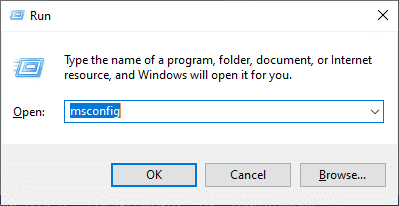
2. Выберите вкладку « Загрузка », установите флажок « Безопасная загрузка » в разделе « Параметры загрузки » и нажмите « ОК ».
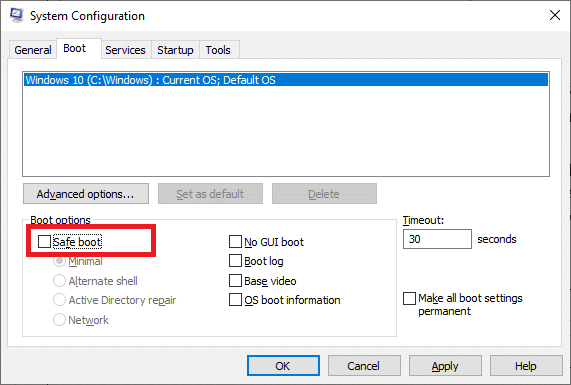
3. Появится подсказка. Нажмите «Перезагрузить », и ваша система загрузится в безопасном режиме.
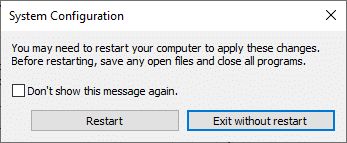
4. Теперь найдите cmd и нажмите « Запуск от имени администратора », как показано на рисунке. Это запустит командную строку с правами администратора.
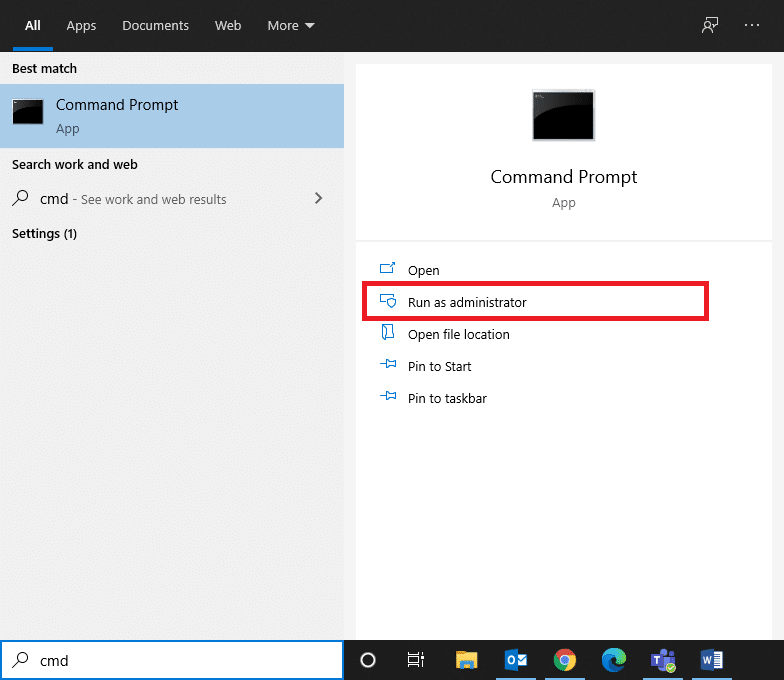
5. Введите команду: sfc /scannow и нажмите Enter. Средство проверки системных файлов автоматически просканирует и восстановит все программы.
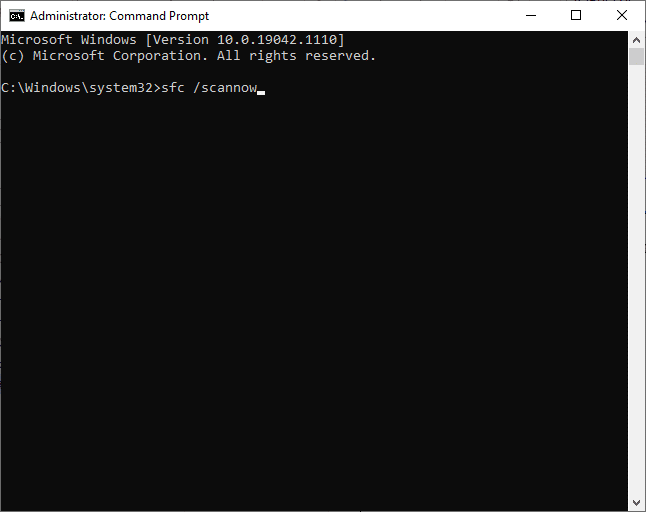
6. Если это не сработает, выполните следующие команды одну за другой:
Dism /Online /Cleanup-Image /CheckHealth Dism /Online /Cleanup-Image /ScanHealth Dism /Online /Cleanup-Image /RestoreHealth
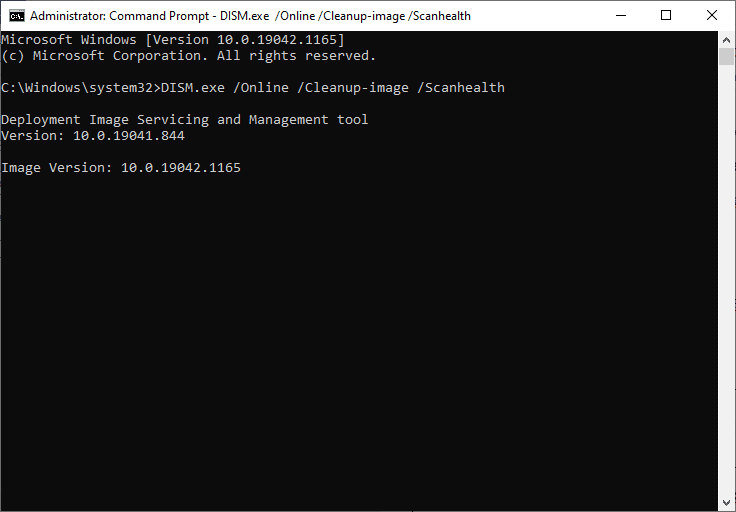
Читайте также: Как восстановить поврежденные системные файлы в Windows 10
Способ 7: обновить Windows
Если вы не получили исправления вышеупомянутыми способами, установка новых обновлений поможет вам исправить ошибки в вашей системе и исправить высокую загрузку процессора hkcmd. В противном случае файлы в системе будут несовместимы с файлами hkcmd, что приведет к высокой загрузке ЦП, вызванной hkcmd.
1. Перейдите к разделу « Обновление и безопасность» , как указано в способе 2 .
2. Теперь выберите «Проверить наличие обновлений » на правой панели.
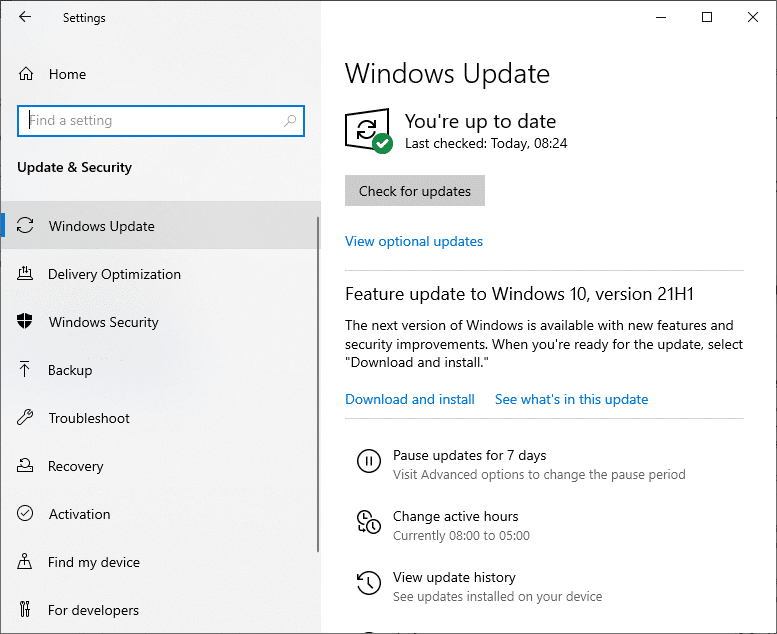
3А. Чтобы загрузить и установить последнее доступное обновление, нажмите « Установить сейчас », как показано на рисунке.
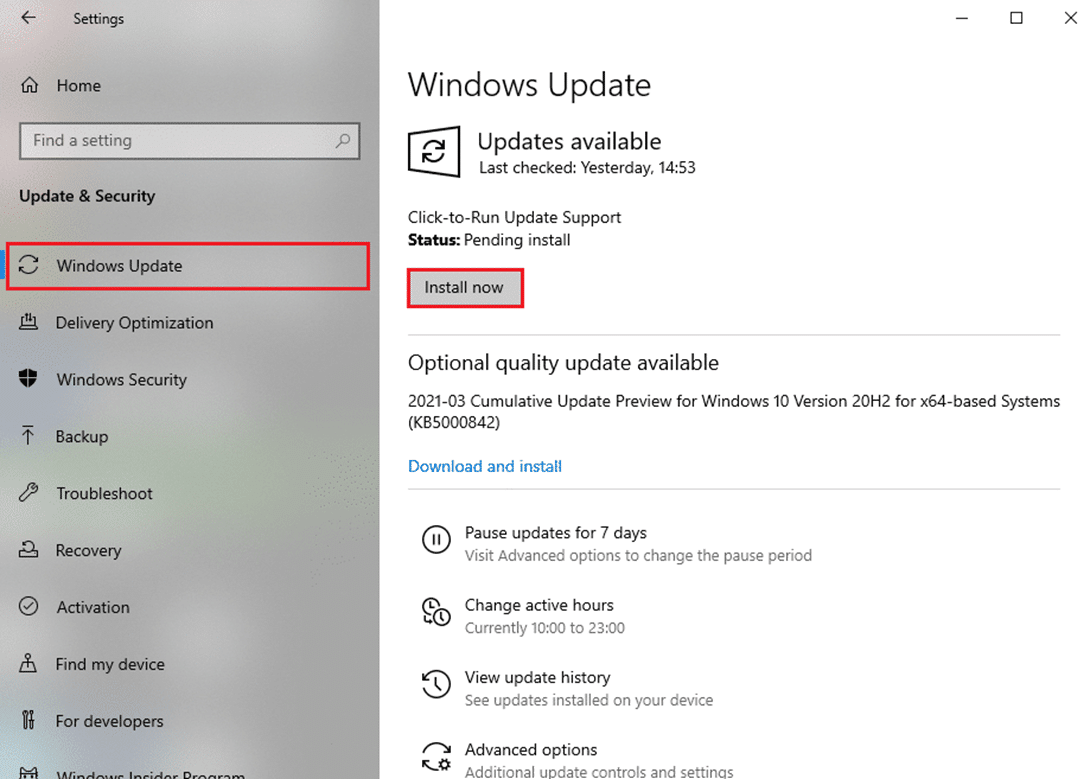
3Б. Если ваша система уже обновлена, появится сообщение « Вы обновлены» .
4. Перезагрузите компьютер и проверьте, решена ли проблема сейчас.
Отключить модуль hkcmd при запуске
Если вы хотите отключить модуль hkcmd при запуске, чтобы он не загружался каждый раз при загрузке ОС Windows, вы можете отключить его в диспетчере задач, как описано в этом методе. Это поможет избежать высокой загрузки ЦП, вызванной hkcmd.
1. Щелкните правой кнопкой мыши значок Windows и выберите « Диспетчер задач », как показано на рисунке.
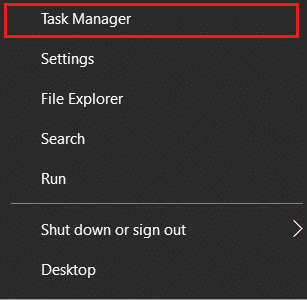
2. Перейдите на вкладку « Автозагрузка » в диспетчере задач.
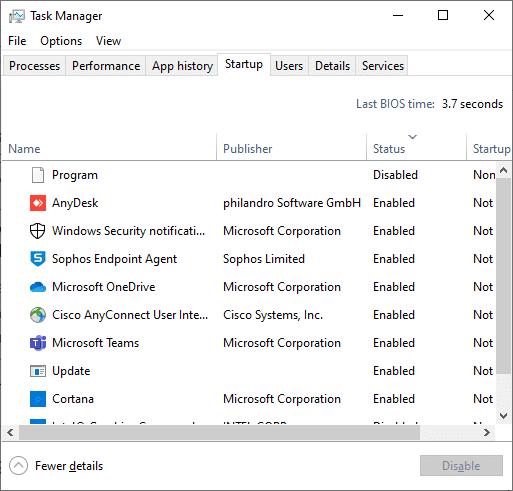
3. Здесь выберите задачу hkcmd и нажмите « Отключить».
Примечание. Мы отключили Skype для наглядности ниже.
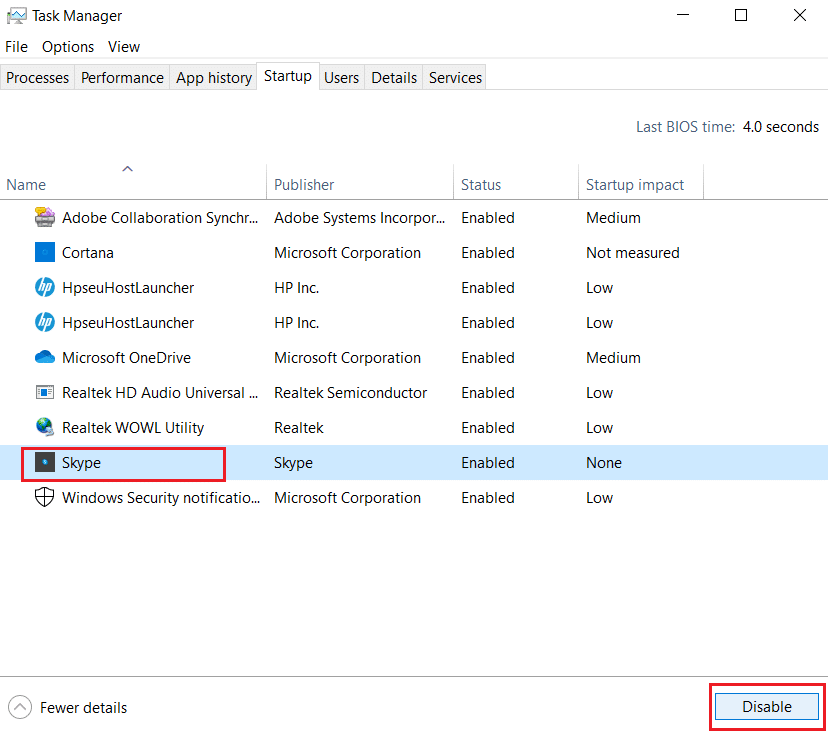
Рекомендуемые:
- Как исправить ошибку 0x80300024
- Как исправить высокую загрузку ЦП в Windows 10
- Как исправить код ошибки 0x80004005
- Исправить проблему с блокировкой загрузки Chrome
- Fix USB продолжает отключаться и снова подключаться
Мы надеемся, что это руководство было полезным, и вы смогли исправить высокую загрузку процессора hkcmd в Windows 10 . Дайте нам знать, какой метод работал для вас лучше всего. Кроме того, если у вас есть какие-либо вопросы/предложения относительно этой статьи, не стесняйтесь оставлять их в разделе комментариев.
